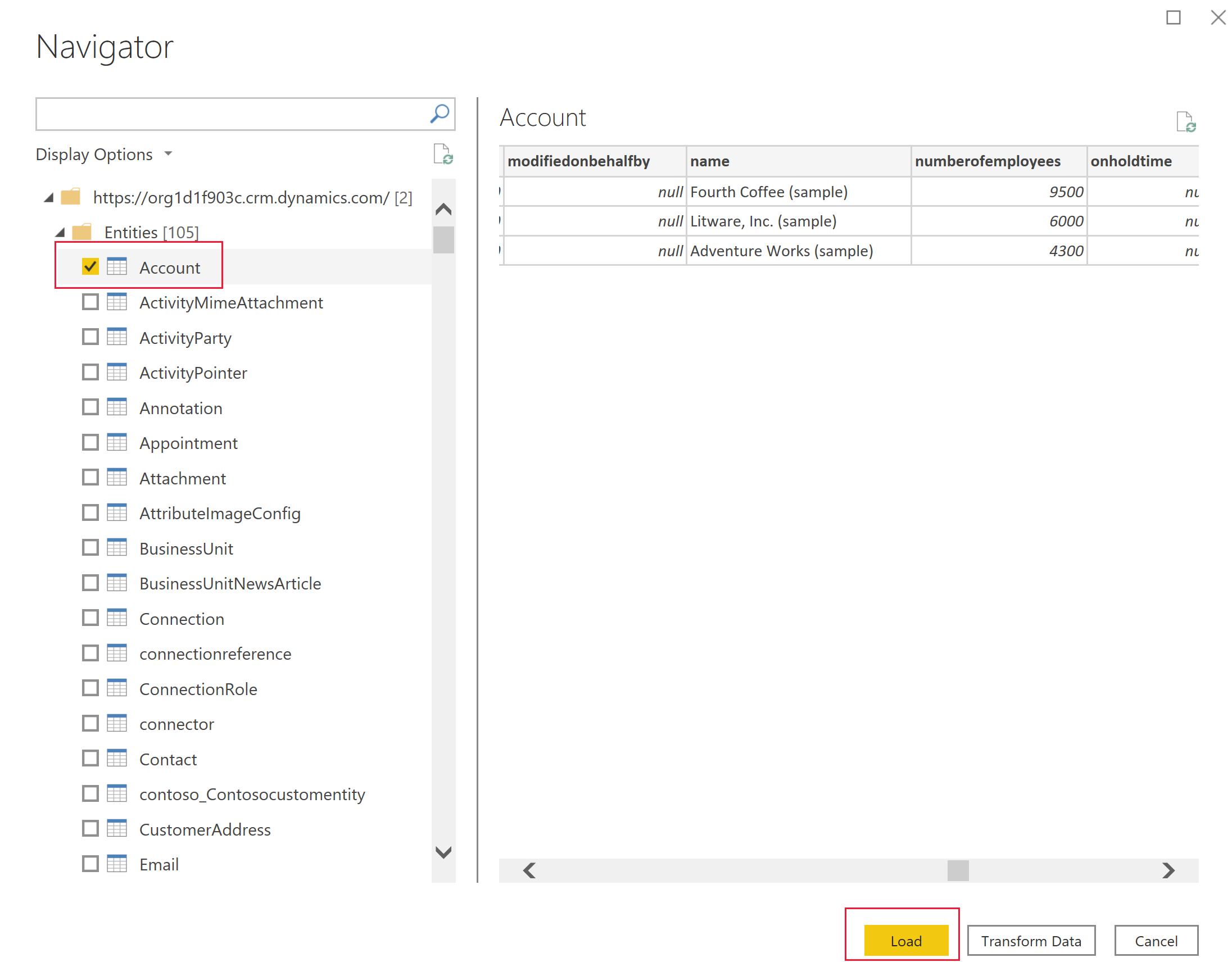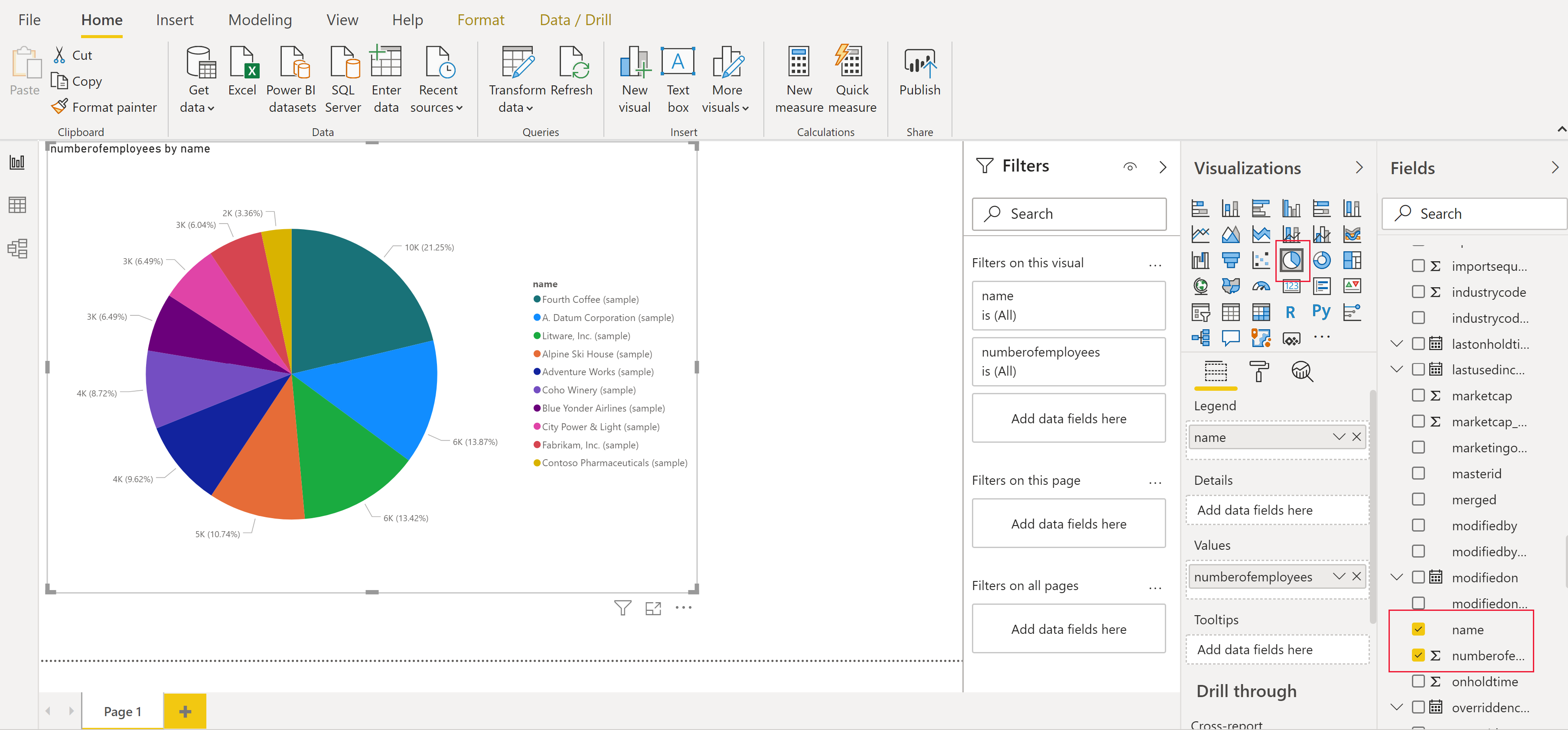使用 Dataverse 建立 Power BI 報表
Microsoft Dataverse 可讓您使用 Power BI Desktop 直接連接至您的資料,以建立報表並將其發行至 Power BI。 在 Power BI 中,報表可用於儀表板、與其他使用者分享,並在 Power BI 行動應用程式上跨平台存取。
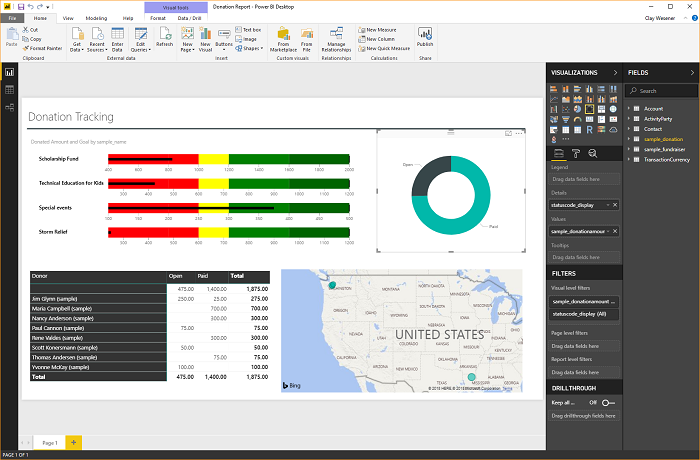
先決條件
若要與 Dataverse 搭配使用 Power BI,您需要下列項目:
- 下載並安裝 Power BI Desktop,這是可在本機電腦執行的免費應用程式。 您可以在這裡下載 Power BI Desktop。
- 具有以下權限的 Power Platform 環境:
- 若要存取資料表中的資料,您必須具有該資料表的讀取權限。
- 若要修改 make.powerapps.com 中的資料表,您必須擁有包含製作者權限的資訊安全角色,例如系統自訂員或環境製作者。
- 您必須具備適當的 Power BI 授權,才能建立和共用 Power BI 報表。
- 若要使用 Dataverse 連接器,必須在您的環境中啟用啟用 TDS 端點設定。 更多資訊,請參閱管理功能設定
注意
大多數 Proxy 伺服器不會處理 Power BI 的 Dataverse 連接器使用的表格式資料流程 (TDS) 通訊協定資料。
使用連接器連接至 Dataverse
開啟 Power BI Desktop。 選取檔案 > 取得資料 > Power Platform。
選取 Dataverse 連接器,然後選取連接器。
在環境清單中,展開所需的環境,選取所需的資料表,然後選取載入。
從下列資料連線模式選項中選取:
- 匯入:建議您盡可能將資料匯入至 Power BI。 使用此模式時,在 Power BI 服務中資料會快取,並以排程的間隔匯入。
- DirectQuery:直接連接至 Dataverse 中的資料。 使用此模式進行即時資料檢索。 這種模式也可以更嚴格地強制實施 Dataverse 安全性模型。 更多資訊:Power BI Desktop 中的 DirectQuery 模型指引。
選取確定。 系統可能會提示您使用您用來連接至 Power Apps 和 Dataverse 的相同認證登入。 選取 Connect。
重要
若要使用 Dataverse 連接器,必須先開啟 TCP 連接埠 1433 和/或 5558,才能進行連線。 如果只啟用連接埠 5558,您必須將該連接埠號碼附加至環境 URL,例如 yourenvironmentid.crm.dynamics.com:5558。
使用 Dataverse 資料表建立報表
使用連接器載入資料表之後,即可開始建立報表,或重複上述步驟來新增其他資料表。 例如,在資料行窗格中,選取名稱資料行,然後選取 numberofemployees 資料行。 在視覺化效果窗格中,選取圓形圖。 這會將新的視覺效果加入至報表畫布。
特殊資料行類型
選項資料行
資料表中會使用選項資料行,提供項目的下拉式清單給使用者,以便在應用程式和流程中進行單一選取。 使用 Dataverse 連接器時,選項資料行會顯示為兩個資料行,同時顯示唯一值和顯示項目值。
例如,如果資料表中有名為 approvalstatus 的選擇資料行,則會在 Power BI 中看到兩個資料行:
approvalstatus- 這將會為選擇中的每個項目顯示一個唯一的整數值。 在您套用篩選時,approvalstatus可以提供幫助,這樣在將來變更顯示名稱時,篩選就不會受到影響。approvalstatusname- 這會顯示好記的項目顯示名稱,而且最常在呈現表格或圖表中的選項時使用。approvalstatusapprovalstatusname1 已提交 2 檢閱中 3 已核准 4 已拒絕
效能影響和選擇名稱資料行
擷取選項資料行的標籤名稱時,Dataverse 會建立與內部字串對應資料表 (儲存當地語系化標籤的位置) 的聯結。 每個 [標籤/名稱] 資料行都會執行此步驟。 請注意,這會對標籤名稱資料行而不是值資料行執行聯結和篩選,而這會顯著影響報表查詢效能。
選項資料行
選項與選項資料行類似,區別在於使用者可以從清單中選取多個項目。 Dataverse 連接器目前並不完全支援選項。 當您使用具有選項資料行的 Dataverse 連接器時,只會收到以逗號分隔的整數值。 不會傳回項目標籤名稱資料行。 如需 Dataverse 連接器不支援之 Dataverse 資料類型的詳細資訊,請參閱支援的作業和資料類型。
查詢
查詢資料行使用多對一 (N:1) 資料表關聯,此關聯存在於目前使用的資料表與為了查詢而定義的目標資料列類型之間。 在 Power BI Desktop 中查詢以兩欄呈現:查詢識別碼與查詢識別碼名稱。
瀏覽關聯
Dataverse 中的關聯要求您在 Power BI Desktop 中使用 GUID 資料行建立兩個資料表之間的關聯,這個資料行是系統產生的唯一識別碼,可確保關聯為資料列與其他資料行有混淆或重複所建立的。 您可以在這裡進一步了解如何管理 Power BI Desktop 中的關聯。
雖然有些關聯可能會自動建立,但您仍然可以在建立報表時檢閱並確保建立正確的關聯:
- 資料表上的查詢資料行會將資料列的 GUID 包含在相關資料表中。
- 相關資料表具有格式為 "[tableName]ID" (例如
Accountid或MyCustomtableid) 且包含 GUID 的資料行 - 您可以使用 Power BI Desktop 管理關聯的功能,在相關資料行上建立查詢資料行與識別碼資料行之間的新關聯。
尋找環境 URL
打開 Power Apps,選取要連接的環境,在右上角選取設定,然後選取工作階段詳細資料。
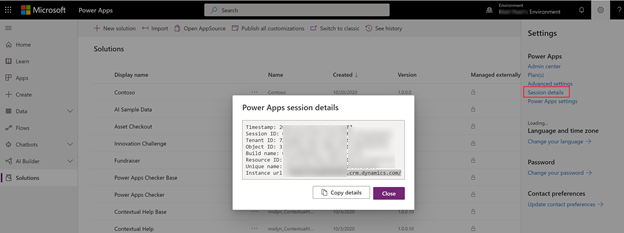
在Power Apps 工作階段詳細資料對話方塊中,選取複製詳細資料。
將工作階段詳細資料在某處貼上 (例如記事本),這樣就可以只複製 執行個體 url。 執行個體 URL 是環境的唯一 URL。 URL 的格式應該如:
https://yourenvironmentid.crm.dynamics.com/。 在近便之處備妥這項資訊,讓您可以在建立 Power BI 報表時使用。
疑難排解
錯誤訊息:回傳的記錄大小不能超過 83886080
當您執行或設計結果集大於 80 MB 的報表時,Dataverse 連接器就會發生此錯誤。 TDS 的結果集大小限制為 80 MB。
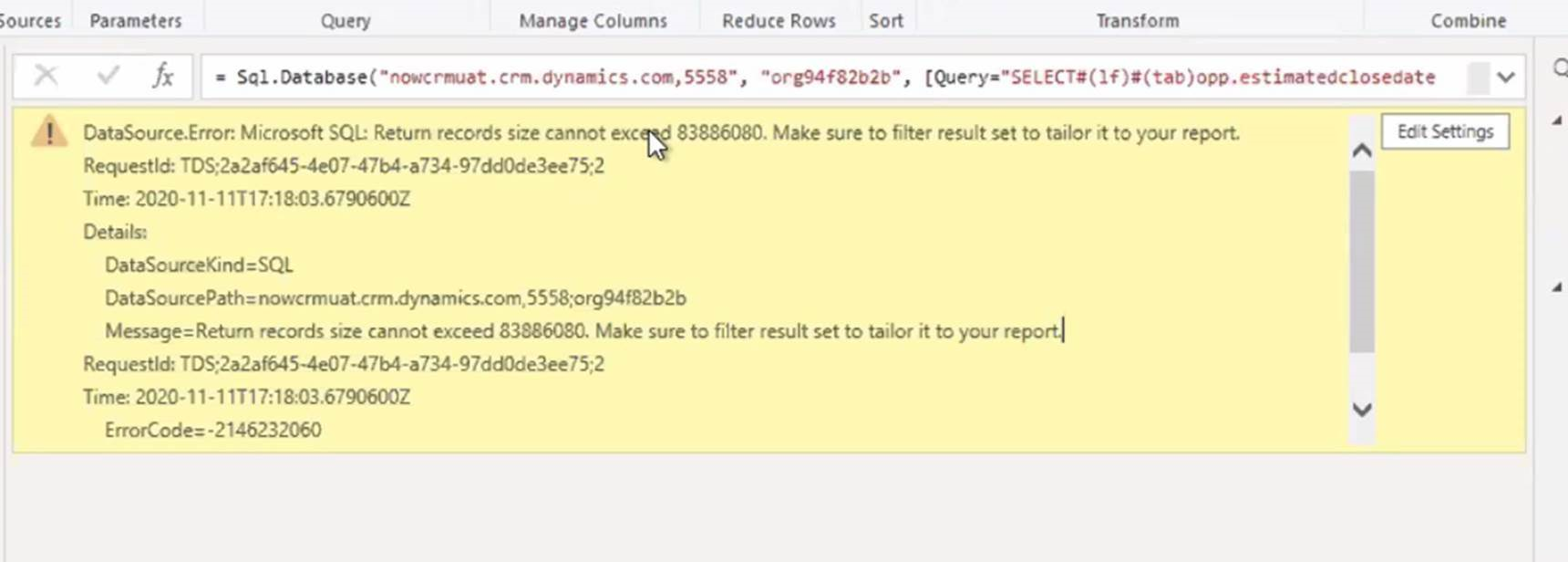 若要處理此限制,請優化查詢新增篩選和去除資料行,讓查詢回傳較少的資料。
若要處理此限制,請優化查詢新增篩選和去除資料行,讓查詢回傳較少的資料。
針對大量查詢或選擇資料行的因應措施
如果當您嘗試連接到包含大量查詢或選擇資料行的資料表時,Power BI 會出現錯誤訊息,則以下手動方法或許能讓您連接至該資料表。 當您使用其他查詢或選擇資料行來大量自訂時,[客戶]、[連絡人] 和 [商機] 資料表可能會發生此問題。
手動連接至 Power BI 報表中的資料表:
在已載入報表的 Power BI Desktop 中,選取轉換資料以載入 Power Query。
選取新來源 > 空白查詢。
為您的查詢命名。
在 Power BI Desktop 的首頁索引標籤上選取進階編輯器。
將查詢文字替換為以下查詢文字。
let Source = CommonDataService.Database("<myenvironment.crmX>.dynamics.com"), dbo_contact = Source{[Schema="dbo",Item="contact"]}[Data], #"selectedcolumns" = Table.SelectColumns(dbo_contact,{"fullname", "emailaddress1"}) in #"selectedcolumns"將查詢文字中的 myenvironment.crmX 替換為您的環境網域值,例如 contoso.crm4。
選取完成。
選取選擇資料行,以任意新增其他所需的資料行。
選取關閉並套用以儲存模型變更。
出現提示時,請為新的查詢選取直接查詢。
您現在可以在報表中使用此查詢。
錯誤訊息:無法連接 (提供者,具名管道提供者,錯誤:40 – 無法打開與 SQL Server 的連接)
出現此錯誤訊息時,連接器無法連接至 TDS 端點。 當連接器使用的 URL 包括 https:// 和/或 / 結尾時,就會發生此問題。
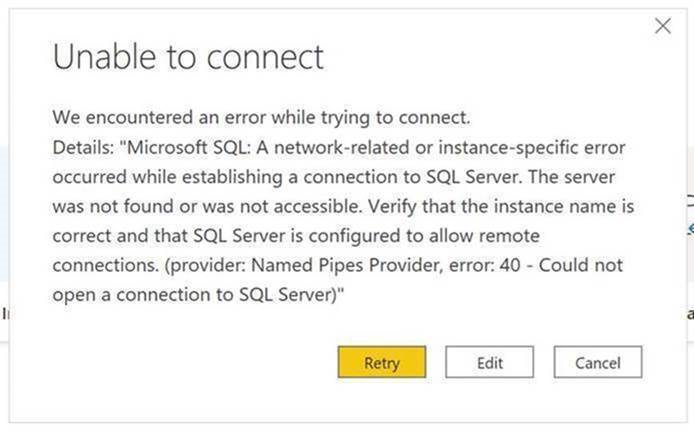 移除 https:// 和結尾正斜線,讓 URL 在 orgname.crm.dynamics.com 格式中。
移除 https:// 和結尾正斜線,讓 URL 在 orgname.crm.dynamics.com 格式中。
疑難排解連線問題
如需使用 TDS 端點時疑難排解連線問題的相關資訊,請參閱疑難排解連線問題。
請參閱
意見反應
即將登場:在 2024 年,我們將逐步淘汰 GitHub 問題作為內容的意見反應機制,並將它取代為新的意見反應系統。 如需詳細資訊,請參閱:https://aka.ms/ContentUserFeedback。
提交並檢視相關的意見反應